Téléchargez depuis votre ordinateur des fichiers .jpg ou .png pour les faire apparaître sur une page d’événement ou dans l’en-tête comme logo.
Insérer une image sur la page d’un événement
Sous Customization selectionnez Images, et faites glisser ou choisissez un fichier depuis votre ordinateur, puis cliquez sur Upload. Le fichier est ajouté comme une image existante dans la fenêtre sous Existing Images.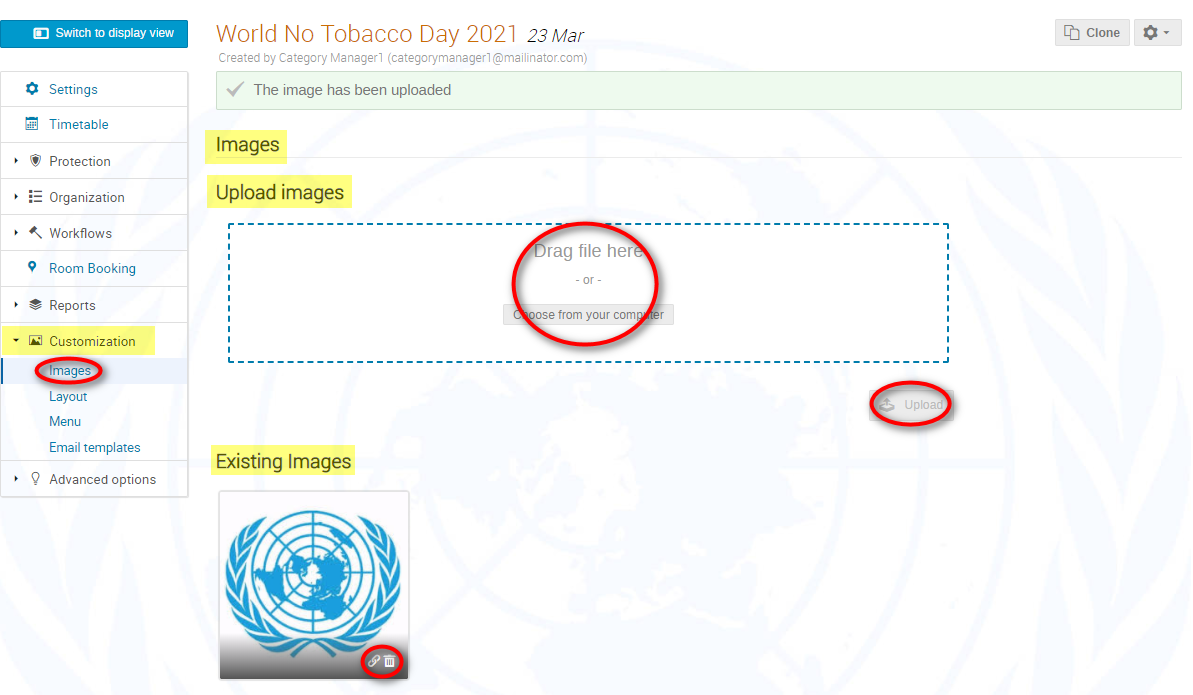
Sous Existing Images cliquez sur l’icône de lien dans le coin inférieur droit de l’image. Ce faisant, un lien URL vers l’image est copié dans le presse-papiers.
Accédez au module Settings.
Dans la section home cliquez sur le crayon.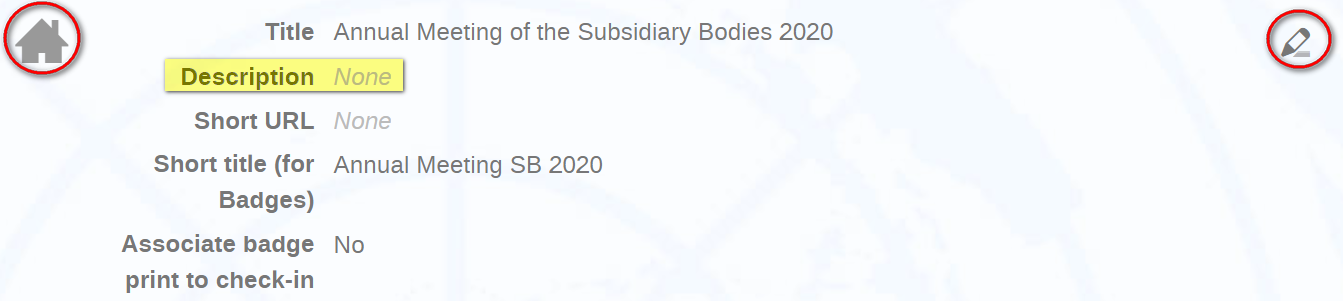
Dans la fenêtre Description window cliquez sur l’icône image.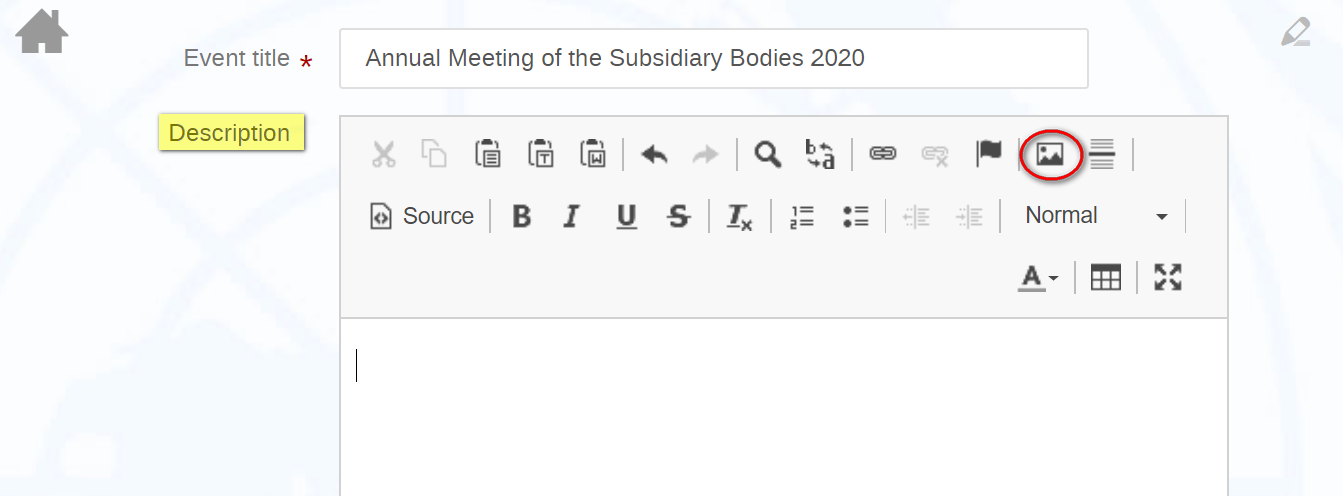
La fenêtre Image Properties s’ouvre. Cliquez avec le bouton droit de la souris dans le champ URL et sélectionnez « coller ». Le lien URL de l’image est collé dans le champ. Ajustez la largeur et la hauteur si nécessaire pour redimensionner l’image. Cliquez sur OK et ensuite sur Save.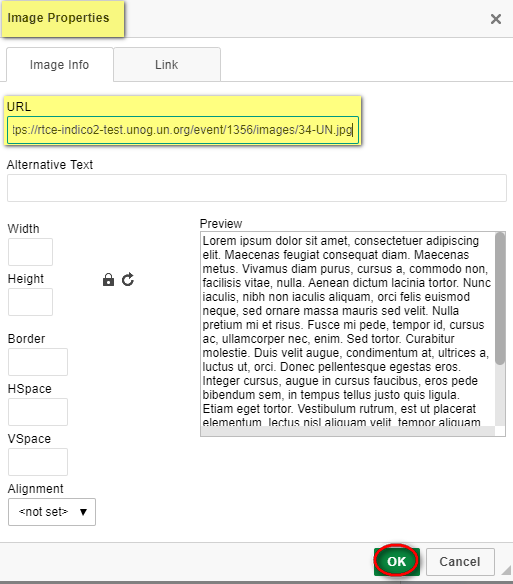
Vérifiez la page de l’événement pour vous assurer que l’image apparaît correctement.
Ajouter un logo à l’en-tête d’une page d’événement
Sous Customization sélectionnez Layout, et faites défiler jusqu’à la fin de la fenêtre.
Dans le volet Event Logo, choisissez un fichier sur votre ordinateur et cliquez sur Upload logo. Un message apparaît à l’écran New logo saved.
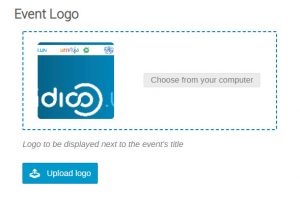
Retournez à la page de l’événement et vérifiez que le logo apparaît correctement dans l’en-tête.
Supprimer un logo de l’en-tête d’une page d’événement
Sous Customization sélectionnez Layout, et faites défiler jusqu’à la fin de la fenêtre.
Dans le volet Event Logo, cliquez sur Delete. Un message s’affiche à l’écran Logo deleted.
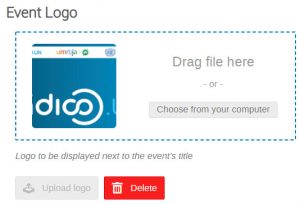
Retournez à la page de l’événement et vérifiez que le logo a été supprimé.